O Índice de Experiência do Windows era uma maneira rápida do usuário descobrir o desempenho geral do computador. Ele era muito utilizado no Windows 7, mas a sua versão gráfica foi removida no Windows 8.1.
Embora a versão gráfica do Índice de Experiência tenha sido removida, ainda é possível executá-lo. Nesse tutorial vamos mostrar como verificar sua pontuação no Índice de Experiência do Windows no Windows 10.
Opção 1 – Comando do PowerShell
Uma das maneiras mais simples de você verificar o Índice de Experiência no Windows 10 é através de um comando, que lhe mostra os valores do teste do processador, memória gráfico, disco e a pontuação básica.
1. Pesquise PowerShell no Menu Iniciar, clique com o botão direito e depois “Executar como administrador”.
2. Copie o comando abaixo, cole na janela do PowerShell e pressione “Enter”. Esse comando irá abrir uma janela do Prompt para executar uma nova verificação do Índice de Experiência do Windows no computador.
winsat formal
3. Aguarde a verificação terminar e digite o comando abaixo no PowerShell para ver a pontuação obtida na verificação do Índice de Experiência do Windows que você acabou de executar usando o comando anterior.
Get-CimInstance Win32_WinSat
3. Esse comando exibe o resultado da última verificação do Índice de Experiência do Windows. Ele exibe o resultado dos testes do processador, 3D, disco, gráfico e memória e a pontuação básica em WinSPRLevel.
Opção 2 – Monitor de Desempenho
Outra forma de você descobrir o Índice de Experiência do Windows no Windows 10 é usando a ferramenta “Monitor de Desempenho” do Windows, que entre outras opções oferece a opção de você verificar o índice.
1. Pesquise Monitor de Desempenho no Menu Iniciar e abra o “Monitor de Desempenho”.
2. Clique “Conjuntos de Coletores de Dados > Sistema > System Diagnostics (Diagnóstico do Sistema)”.
3. Clique com o botão direito em “System Diagnostics (Diagnóstico do Sistema)” e selecione “Iniciar”.
4. Em seguida, clique em “Relatórios > Sistema > System Diagnostics” e abra o item com o nome do PC.
5. Do lado direito da janela, abra a opção “Configuração de Hardware > Classificação da área de trabalho”.
6. Clique nos dois pequenos botões (+) para expandir as informações e você verá o Índice de Experiência.
Opção 3 – Programa
A terceira opção é a mais fácil de usar, porém, você precisa usar um programa de terceiros para verificar o índice. Porém, se você não se importa com isso, basta baixar o programa e executá-lo em seu computador.
1. Baixe o Winaero WEI Tool e execute-o em seu computador.
2. Uma vez feito isso ele irá exibir a última verificação do Índice de Experiência do Windows executada em seu computador. Caso você queira realizar uma nova verificação, clique na opção “Re-run the assessment”.

Olá! Prazer em conhecê-lo(a)! Sou o fundador dos sites SoftDownload, TopFreewares e SuperTutoriais. Trabalho há duas décadas com tecnologia e criei esses sites com um objetivo simples: ajudar as pessoas a resolverem problemas e também para apresentar opções gratuitas para você usar no PC e no smartphone. Fique à vontade para explorar e aproveitar o site! Se precisar de qualquer ajuda, é só chamar!

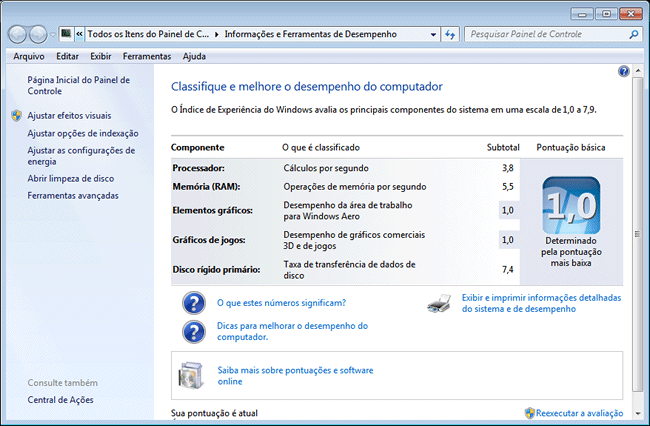
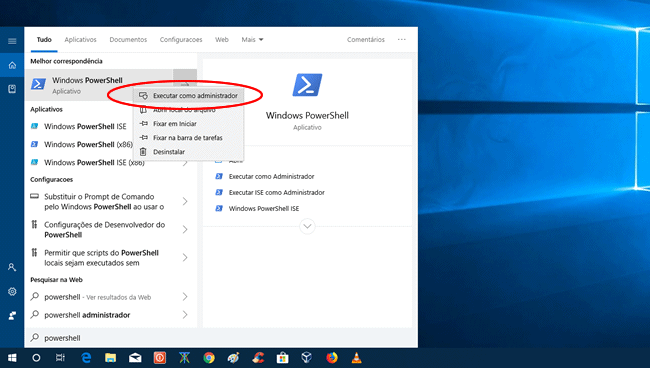
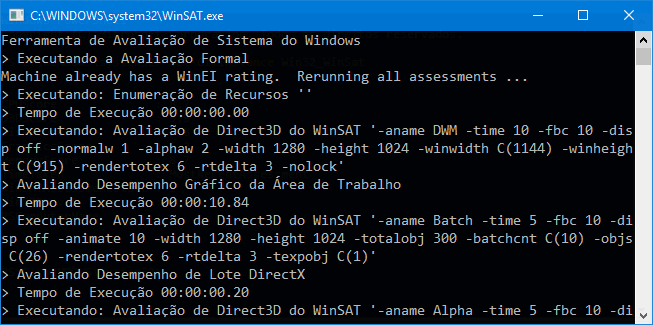


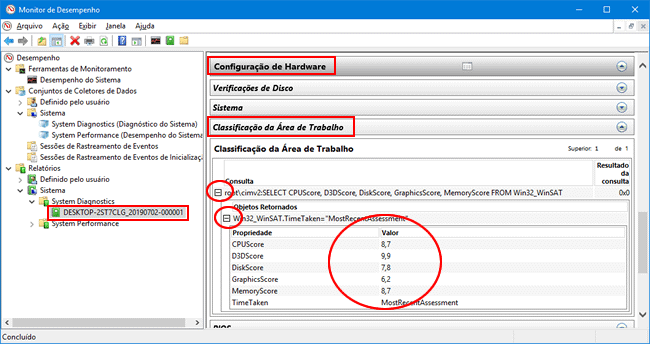
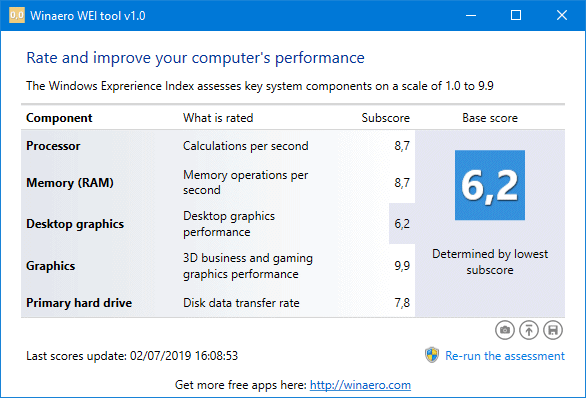
Eu utilizei muito no Windows 7. Bom saber o estado no Windows 10.
Grato pelo artigo!
No meu computador aparece com todos os índices zerados. Sabe dizer o que pode ser?
Você está executando o PowerShell como administrador, como explicado no passo 1?
Muito Obrigado, ajudou demais da conta!